기계 번역으로 제공되는 번역입니다. 제공된 번역과 원본 영어의 내용이 상충하는 경우에는 영어 버전이 우선합니다.
태그를 사용하여 Lightsail 리소스 비용을 정리하세요
Amazon Lightsail의 태그를 사용하여 비용 구조를 반영하도록 AWS 청구서를 구성할 수 있습니다. 이렇게 하려면 Lightsail 리소스에 키-값 태그를 추가하십시오. 그런 다음 콘솔에서 해당 태그를 활성화합니다. AWS Billing and Cost Management 마지막으로 등록하여 비용 할당 보고서에 포함된 태그 키 값이 포함된 AWS 청구서를 받으세요. 이 안내서에는 이를 설정하기 위한 단계가 나와 있습니다.
중요
Lightsail 데이터베이스 스냅샷은 비용 할당 태그가 추가된 후에도 지금은 비용 할당 보고서에서 추적할 수 없습니다.
1단계: 리소스에 키-값 태그 추가
결제 콘솔에서 구성하려는 Lightsail 리소스에 키-값 태그를 추가합니다. 키-값 태그에 대한 자세한 내용은 리소스에 태그 추가를 참조하세요.
비용을 정리하는 방법을 설명하는 태그 키 세트를 만드는 것이 좋습니다. 비용 할당 보고서에는 태그 키가 해당하는 값이 각 행에 들어간 추가 열로 표시되어 있습니다. 따라서 태그 키의 일관된 세트를 사용할 경우 비용을 더 효율적으로 추적할 수 있습니다. 예를 들어 여러 Lightsail 리소스에 특정 비용 센터를 태그할 수 있습니다. "비용 센터" 키와 숫자 값 페어링으로 이렇게 할 수 있습니다. 그런 다음 여러 리소스에 대한 해당 비용 센터의 결제를 확인할 수 있도록 결제 정보를 구성합니다. 다음은 비용 할당을 구성하는 데 사용할 수 있는 키-값 태그를 보여주는 예입니다.
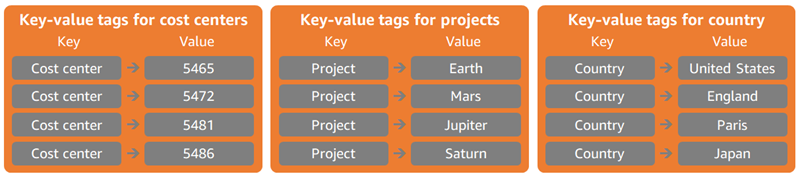
2단계: 사용자 정의 비용 할당 태그 활성화
Lightsail 리소스에 필요한 태그를 추가한 후 Billing and Cost Management 콘솔에서 비용 할당을 위해 태그를 활성화합니다. 예를 들어, '비용 센터' 키 태그를 생성한 경우 과금 정보 및 비용 관리 콘솔에서 해당 키 태그를 활성화하여 해당 태그에 대한 비용 할당 보고서를 생성합니다. 자세한 내용은 설명서의 사용자 정의 비용 할당 태그 활성화를 참조하십시오. AWS Billing and Cost Management
3단계: 비용 할당 보고서 설정 및 확인
월별 비용 할당 보고서에는 제품 범주 및 연결 계정 사용자별로 계정 AWS 사용량이 나열됩니다. 이 보고서에는 세부 결제 보고서와 동일한 행 항목 및 태그 키에 대한 추가 열이 포함되어 있습니다. 월별 비용 할당 보고서를 설정하려면 AWS Billing and Cost Management 설명서의 월별 비용 할당 보고서 설정을 참조하십시오.
비용 할당 보고서를 설정하면 보고서가 저장되는 Amazon Simple Storage Service(S3) 버킷이 정의됩니다. 정의한 Amazon S3 버킷을 열고 비용 할당 보고서가 사용 가능하게 되면 해당 보고서를 엽니다. 비용 할당 보고서의 내용에 대한 자세한 내용은 AWS Billing and Cost Management 설명서의 비용 할당 보고서 보기를 참조하십시오.